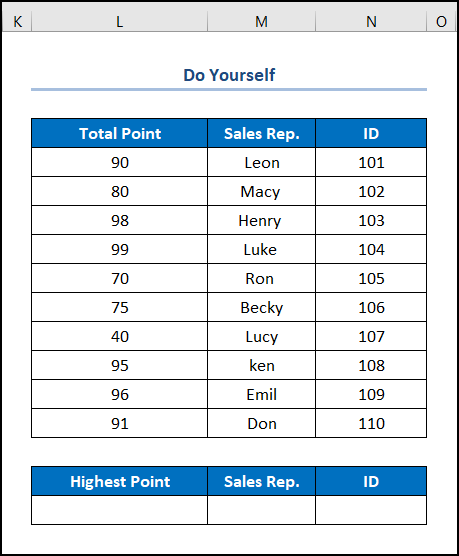Преглед садржаја
Несумњиво, ВЛООКУП је разноврсна и згодна функција у Екцелу . Сада, зар не би било сјајно када бисмо могли да добијемо највећу вредност помоћу ВЛООКУП функције ? Звучи сложено, зар не? Погрешно! У овом чланку ћемо демонстрирати 4 згодна начина за враћање највеће вредности помоћу функције ВЛООКУП у Екцел-у. Поред тога, такође ћемо научити да добијемо следећу највећу вредност помоћу функције ВЛООКУП .
Преузми радну свеску за вежбу
Враћање Највећа вредност са ВЛООКУП.клск
Увод у функцију ВЛООКУП
Једноставно речено, функција ВЛООКУП или Вертикално тражење заузима корисников унос, тражи га у Екцел радном листу и враћа еквивалентну вредност која се односи на исти унос.
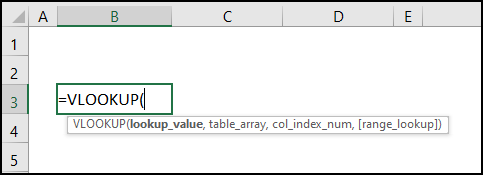
- Циљ функције:
Функција ВЛООКУП тражи вредност у крајњој левој колони табеле, а затим враћа вредност у истом реду из колоне коју наведете.
- Синтакса:
=ВЛООКУП(вредност_потражи,табела_арраи,цол_индек_нум,[опсег_претрага])
- Објашњење аргумента:
| Аргумент | Обавезно/Опционално | Објашњење |
|---|---|---|
| лоокуп_валуе | Обавезна | вредност коју желимо да тражимо |
| табле_арраи | Обавезно | опсег ћелија кон таининг инпут дата |
| цол_индек_нум | Обавезногрешка. Одељак за вежбањеОмогућили смо одељак Вежбање на десној страни сваког листа тако да можете сами да вежбате. Обавезно то урадите сами. ЗакључакУ суштини, овај чланак показује 4 ефикасне методе о томе како да ВЛООКУП највећа вредност. Дакле, пажљиво прочитајте цео чланак и преузмите бесплатну радну свеску да бисте вежбали. Надамо се да ће вам овај чланак бити од помоћи, а ако имате додатних питања или препорука, слободно коментаришите овде. На крају, посетите ЕкцелВИКИ за много више оваквих чланака. | број колоне вредности тражења |
| ранге_лоокуп | Опционо | ТРУЕ се односи на приближно подударање, ФАЛСЕ означава тачно подударање |
- Повратни параметар:
Повратак тачну или приближну вредност која одговара уносној вредности корисника.
4 начина да се врати највећа вредност помоћу функције ВЛООКУП у Екцел-у
Прво и најважније, размотримо приказани скуп података о запосленима у ћелијама Б4:Д14 , што приказује Укупни поен , Продајни представник и ИД запослених респективно. Овом приликом желимо да вратимо највећу вредност са функцијом ВЛООКУП у Екцел-у. Од сада, без даљег одлагања, погледајмо сваки метод са одговарајућом илустрацијом.
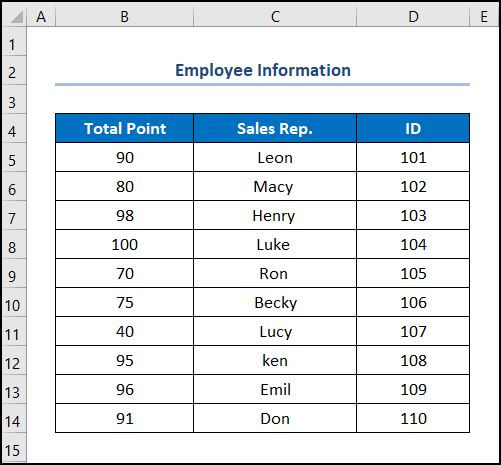
Овде смо користили верзију Мицрософт Екцел 365 ; можете користити било коју другу верзију у складу са вашим потребама.
1. Врати највишу вредност на истом радном листу
За почетак, хајде да видимо како можемо да вратимо највећу вредност на истом радном листу користећи функције МАКС и ВЛООКУП . Овде, МАКС функција враћа највећу вредност у датом опсегу док функција ВЛООКУП тражи и враћа одговарајућу вредност.
📌 Кораци :
- У почетку идите на ћелију Б17 &гт;&гт; унесите дату формулуиспод.
=MAX(B5:B14)
Овде се ћелије Б5:Б14 односе на “ Колона Тотал Поинт” .
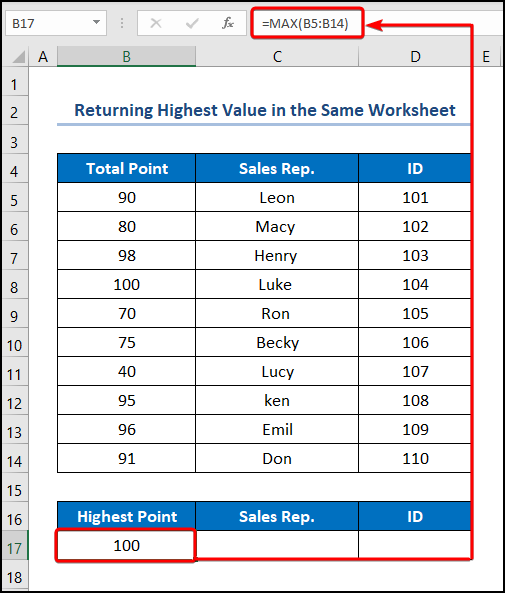
- Следеће, пређите на ћелију Ц17 &гт;&гт; унесите израз испод.
=VLOOKUP(MAX($B$5:$B$14),B$5:D$14,2,FALSE)
Рашчламба формуле:
- МАКС($Б$5:$Б$14) → враћа највећу вредност у скупу вредности. Овде је $Б$5:$Б$14 ћелије аргумент број1 који представља колону „Укупан број поена“ .
- Излаз → 99
- ВЛООКУП(МАКС($Б$5:$Б$14),Б$5:Д$14,2 ,ФАЛСЕ) → тражи вредност у крајњој левој колони табеле, а затим враћа вредност у истом реду из колоне коју наведете. Овде је МАКС($Б$5:$Б$14) ( лоокуп_валуе аргумент) мапиран из Б$5:Д$14 ( табле_арраи аргумент) низ. Следеће, 2 ( цол_индек_нум аргумент) представља број колоне вредности за тражење. На крају, ФАЛСЕ ( ранге_лоокуп аргумент) се односи на Тачно подударање вредности тражења.
- Излаз → Лука
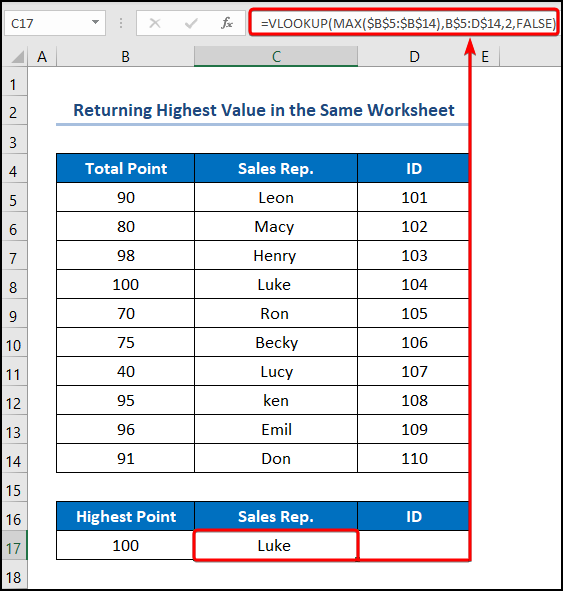
- На крају, идите на Д17 ћелија &гт;&гт; уметните следећу једначину.
=VLOOKUP(MAX(B5:B14),B5:D14,3,FALSE)
На пример, ћелије Б4:Б14 показују на „Тотал Поинт” колона.
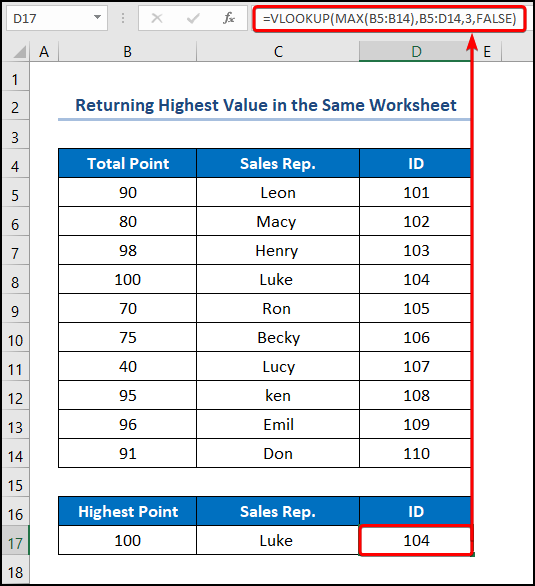
Прочитајте више: ВЛООКУП Макс. више вредности (са алтернативом)
2. ПреузмиНајвећа вредност са другог радног листа
Алтернативно, функција ВЛООКУП може потражити вредност са другог радног листа. Па да видимо то на делу.
📌 Кораци :
- Прво, унесите формулу дату испод у ћелију Б5 .
=MAX('Employee Info.'!B5:B14)
У овом случају, „Информације о запосленима.“ је назив радног листа, док је Ћелије Б5:Б14 представљају скуп података.
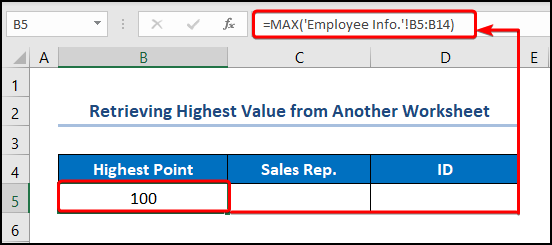
- Друго, пређите на суседну ћелију Ц5 &гт;&гт; унесите следећу једначину.
=VLOOKUP(MAX('Employee Info.'!B5:B14),'Employee Info.'!B5:D14,2,FALSE)
У овом сценарију, ћелије Б5:Б14 представљају скуп података, а „Информације о запосленима.“ је назив радног листа.
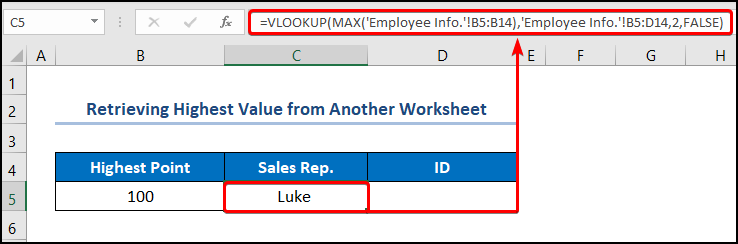
- Треће, пређите на Д5 ћелија &гт;&гт; примените функцију ВЛООКУП .
=VLOOKUP(MAX('Employee Info.'!B5:B14),'Employee Info.'!B5:D14,3,FALSE)
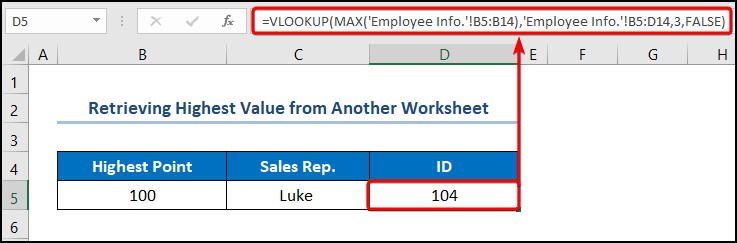
Прочитајте више: ВЛООКУП максимална вредност у Екцел-у (са ограничењима и алтернативним опцијама)
Слична очитавања
- ВЛООКУП не ради (8 разлога и решења)
- Екцел ЛООКУП вс ВЛООКУП: Са 3 примера
- ИНДЕКС МАТЦХ вс ВЛООКУП функција (9 Примери)
- Зашто ВЛООКУП враћа #Н/А када постоји подударање? (5 узрока и решења)
- Екцел ВЛООКУП за враћање више вредности вертикално
3. Дохвати највећу вредност из више радних листова
Обрнуто, такође можемо да вратимо највећу вредност из више радних листова користећифункција ВЛООКУП . У овој ситуацији, претпоставимо скуп података Информације о запосленима за регион Азије који приказује Укупни поен , Салес Реп и ИД , респективно.
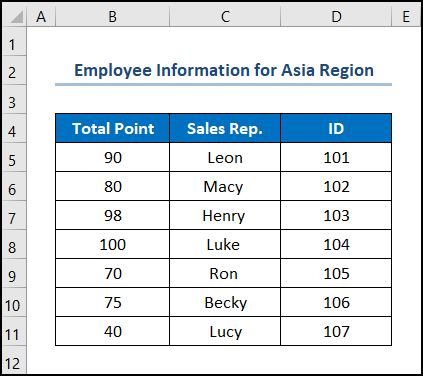
Слично, имамо Информације о запосленима за регион Европе скуп података.
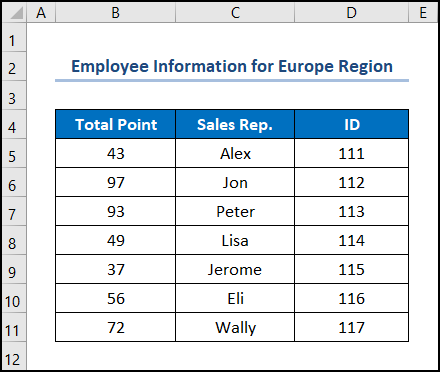
На крају, скуп података Информације о запосленима за регион Африке је доступан.
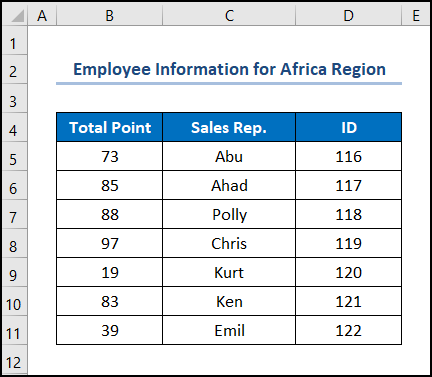
📌 Кораци :
- На првом месту, идите до ћелије Б5 &гт;&гт; уметните следећи израз у Трака формуле .
=MAX(Asia!B5:B11,Europe!B5:B11,Africa!B5:B11)
Овде, Б5 :Б11 ћелије означавају колону „Тотал Поинт” у „Асиа” , „Еуропе” и „Африца” радне листове.
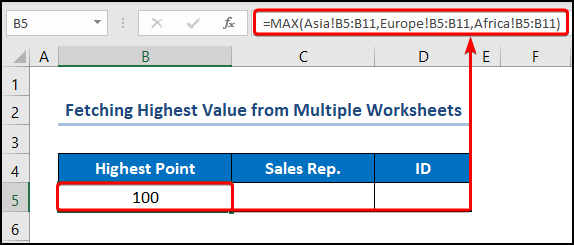
- Након тога, унесите израз испод у ћелију Ц5 .
=IFERROR(VLOOKUP(MAX(Asia!B5:B11),Asia!$B$5:$D$11,2,FALSE),IFERROR(VLOOKUP(MAX(Europe!B5:B11),Europe!$B$5:$D$11,2,FALSE),IFERROR(VLOOKUP(MAX(Africa!B5:B11),Africa!$B$5:$D$11,2,FALSE),"NOT FOUND")))
Рашчламба формуле:
- ВЛООКУП(МАКС(Азија!Б5 :Б11),Азија!$Б$5:$Д$11,2,ФАЛСЕ) → овде, МАКС(Азија!Б5:Б11) ( вредност тражења аргумент) је мапиран из Асиа!$Б$5:$Д$11 ( табле_арраи аргумент) низа у “Асиа” радни лист. Следеће, 2 ( цол_индек_нум аргумент) представља број колоне вредности за тражење. На крају, ФАЛСЕ ( ранге_лоокуп аргумент) се односи на Тачно подударање вредности тражења.
- Излаз →Лука
- ВЛООКУП(МАКС(Европа!Б5:Б11),Европа!$Б$5:$Д$11,2,ФАЛСЕ) → МАКС(Еуропе!Б5:Б11) ( лоокуп_валуе аргумент) је мапиран из Еуропе!$Б$5:$Д$11 ( табле_арраи аргумент) низ у „Еуропе“ радном листу.
- Излаз → Јон
- ВЛООКУП(МАКС(Африка!Б5:Б11),Африка!$Б$5:$Д$11 ,2,ФАЛСЕ) → овде, МАКС(Африка!Б5:Б11) ( лоокуп_валуе аргумент) је мапиран из Африке! $Б$5:$Д$11 ( табле_арраи аргумент) низ у “Африца” радном листу.
- Излаз → Крис
- ИФЕРРОР(ВЛООКУП(МАКС(Азија!Б5:Б11),Азија!$Б$5:$ Д$11,2,ФАЛСЕ),ИФЕРРОР(ВЛООКУП(МАКС(Европа!Б5:Б11),Европа!$Б$5:$Д$11,2,ФАЛСЕ),ИФЕРРОР(ВЛООКУП(МАКС(Африка!Б5:Б11),Африка !$Б$5:$Д$11,2,ФАЛСЕ),”НОТ ФОУНД”))) → постаје
- ИФЕРРОР((“Луке”, “Јон ”, “Цхрис”),”НОТ ФОУНД”) → функција ИФЕРРОР враћа вредност_ако_еррор ако грешка има грешку и вредност самог израза у супротном. Овде је („Луке”, „Јон”, „Цхрис”) аргумент валуе , а „НОТ ФОУНД” је аргумент валуе_иф_еррор . У овом случају, функција враћа име које одговара “Највишој тачки” .
- Излаз → Лука
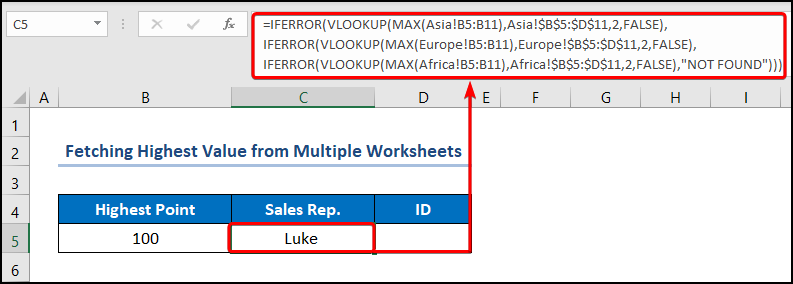
- Слично, копирајте и налепите формулу у ћелију Д5 да бисте добили запосленог „ИД” одговара „Лука” што је „104” .
=IFERROR(VLOOKUP(MAX(Asia!B5:B11),Asia!$B$5:$D$11,3,FALSE),IFERROR(VLOOKUP(MAX(Europe!B5:B11),Europe!$B$5:$D$11,3,FALSE),IFERROR(VLOOKUP(MAX(Africa!B5:B11),Africa!$B$5:$D$11,3,FALSE),"NOT FOUND")))
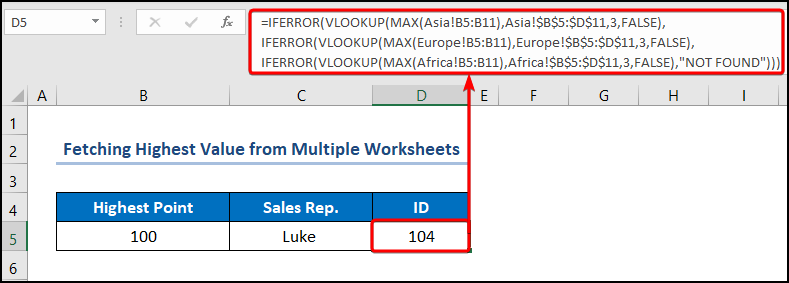
4. Највећа вредност приноса на основу критеријума
Као прво, можемо да израчунамо највећу вредност користећи ВЛООКУП функција на основу специфичних критеријума. Овде ћемо комбиновати функцију МАКСИФС која враћа највећу вредност према критеријумима и функцију ВЛООКУП , која преузима одговарајућу вредност.
Сада, претпоставимо , имамо скуп података Салес Дата оф Сталлион Цорпоратион приказан у ћелијама Б4:Е17 , који приказује “ИД запосленог” , “Име запосленог ” , „Плата” и „Датум придруживања” .
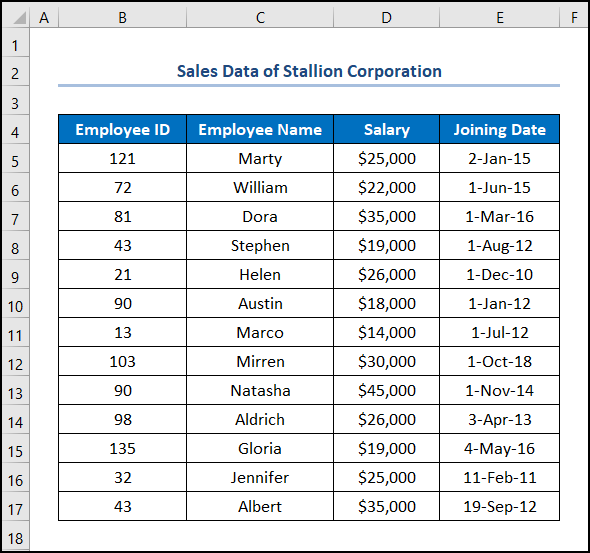
📌 Кораци :
- За почетак, пређите на ћелију Д19 &гт;&гт; унесите формулу дату испод.
=VLOOKUP(MAXIFS(B5:B17,D5:D17,">10000"),B5:E17,2,FALSE)
Рашчламба формуле:
- МАКСИФС(Б5:Б17,Д5:Д17,”&гт;10000″) → враћа максималну вредност међу ћелијама специфичним према датом скупу критеријума. Овде, Б5:Б17 ( мак_ранге аргумент) одакле се враћа вредност. Затим, Д5:Д17 ( опсег_критеријума аргумент) одакле вредност одговара “&гт;10000” ( критеријум1 аргумент) се подудара.
- Излаз → 135
- ВЛООКУП(МАКСИФС(Б5:Б17,Д5:Д17,”&гт;10000″),Б5 :Е17,2,ФАЛСЕ) → постаје
- ВЛООКУП(135,Б5:Е17,2,ФАЛСЕ) → Овде, 135 ( лоокуп_валуе аргумент) је мапиран из низа Б5:Е17 ( табле_арраи аргумент). Следеће, 2 ( цол_индек_нум аргумент) представља број колоне вредности за тражење. На крају, ФАЛСЕ ( ранге_лоокуп аргумент) се односи на Тачно подударање вредности тражења.
- Излаз → Глориа
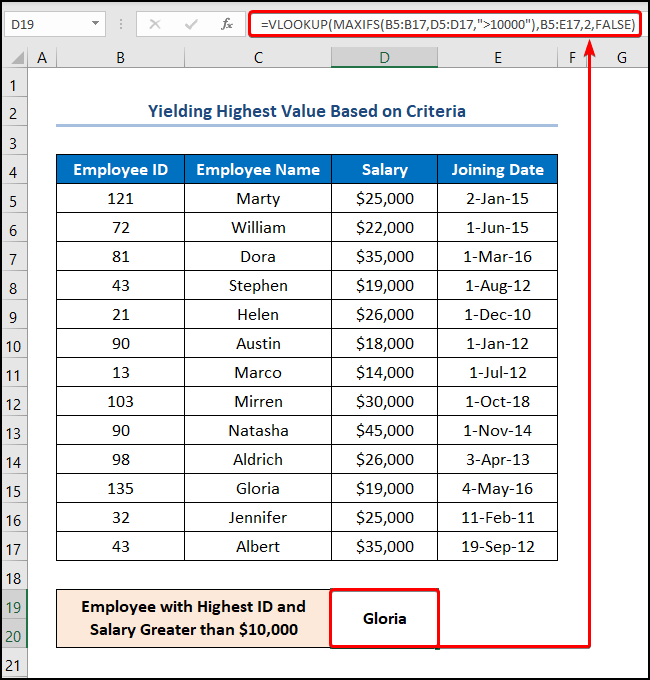
Алтернатива функције ВЛООКУП: Коришћење формуле ИНДЕКС-МАТЦХ за добијање највеће вредности
Сада, ако не желите да користите функцију ВЛООКУП из било ког разлога, можете користити функције ИНДЕКС и МАТЦХ да бисте вратили највећу вредност, тако да само пратите даље.
📌 Кораци :
- На првом месту, унесите Д19 ћелију и примените следећу једначину.
=INDEX(B5:E17,MATCH(MAX(D5:D17),D5:D17,0),2)
Рашчламба формуле:
- МАКС(Д5:Д17) → на пример, $Б$5:$Б$14 ћелије су број1 аргумент који представља „Укупни поен” колона.
- Излаз → $45,000
- МАЦХ(МАКС(Д5:Д17),Д5:Д17,0)→ Ин у овој формули, ћелија МАКС(Д5:Д17) указује на „Плату” од “$45,000” . Следеће, Д5:Д17 представља низ из којег је колона “Плата” у којој се вредност подудара. Коначно, 0 означава критеријуме Тачно подударање .
- Излаз →9
- ИНДЕКС(Б5:Е17,МАТЦХ(МАКС(Д5:Д17),Д5:Д17,0),2) → постаје
- ИНДЕКС(Б5:Е17,9,2) → враћа вредност на пресеку реда и колоне у датом опсегу. У овом изразу, Б5:Е17 је аргумент арраи који представља оцене које су ученици постигли. Следеће, 9 је аргумент ред_нум који указује на локацију реда. На крају, 2 је опциони аргумент број_колоне који указује на локацију колоне.
- Излаз → Наташа
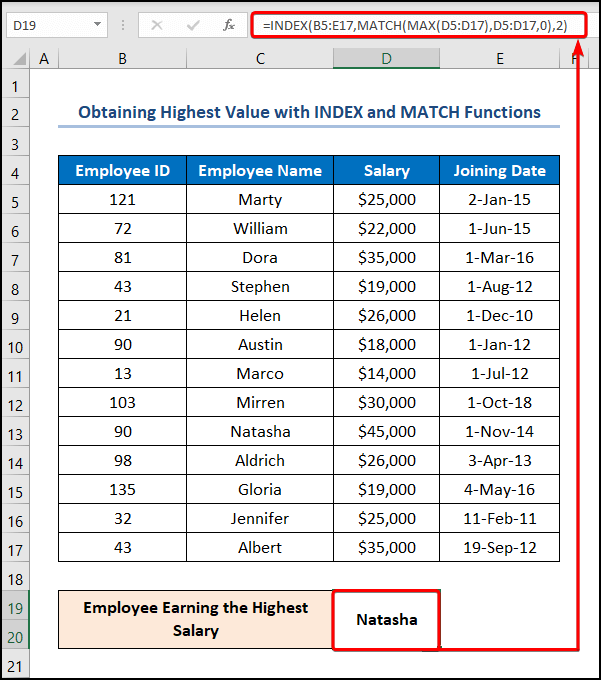
Како да добијете следећу највишу вредност помоћу ВЛООКУП-а
Штавише, можемо да дохватимо другу највећу вредност помоћу ВЛООКУП функција. Једноставно је и лако, зато само пратите кораке приказане у наставку.
📌 Кораци :
- Пре свега, пређите на Д19 ћелија &гт;&гт; унесите формулу испод.
=VLOOKUP(MAX(D5:D17),B5:E17,2,TRUE)
На пример, ћелије Д5:Д17 показују на колона “Плата” .
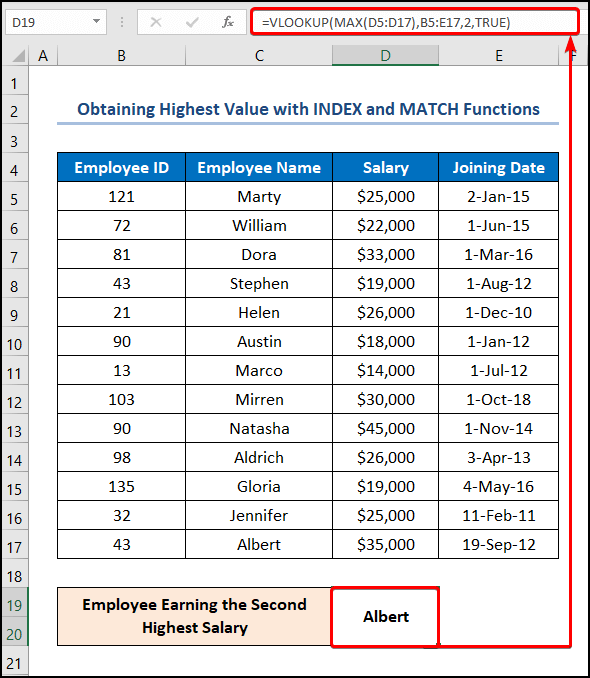
Прочитајте више: Шта је низ табеле у ВЛООКУП-у? (Објашњено примерима)
Ствари које треба запамтити
- Прво, функција ВЛООКУП увек тражи вредности из најлеве горње колоне са десне стране које значи да ова функција „ Никад ” тражи податке са леве стране.
- Друго, ако унесемо вредност мању од „ 1 ” као број индекса колоне, функција ће вратити ан